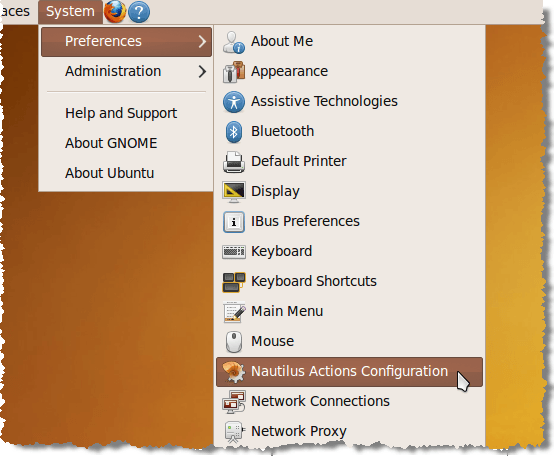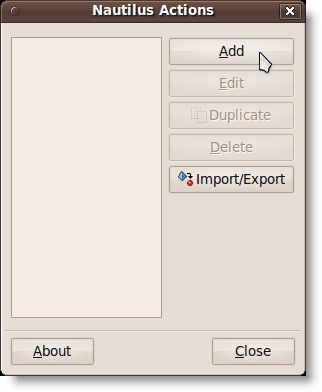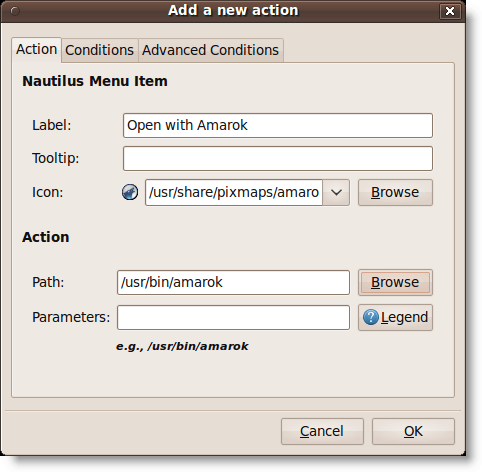노틸러스는 우분투의 그놈환경의 기본 파일 브라우저입니다. 노틸러스 액션은 그놈의 상황에 맞는 메뉴 또는 마우스 오른쪽 버튼 클릭 메뉴를 추가 할 수있게 해주는 노틸러스용 도구입니다. 이렇게하면 텍스트 파일과 같은 파일을 마우스 오른쪽 버튼으로 클릭하고 팝업 메뉴에서 파일을 열 프로그램을 선택할 수 있습니다.
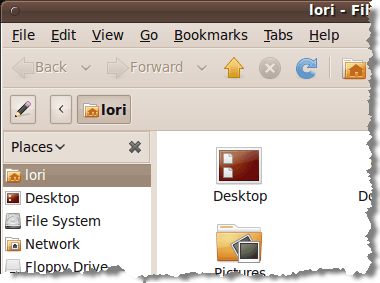 노틸러스 작업을 설치하려면 터미널창을 열고 다음을 입력하십시오.
노틸러스 작업을 설치하려면 터미널창을 열고 다음을 입력하십시오.
sudo apt-get install 노틸러스 액션
노틸러스 액션이 설치되면 환경 설정 | 시스템메뉴에서 노틸러스 작업 구성을 선택하십시오.
노틸러스 작업>대화 상자가 나타납니다. 새 작업을 추가하려면 추가를 클릭하십시오.
새 작업 추가대화 상자가 표시됩니다.
이 예제에서는 컨텍스트에 "Amarok로 열기"옵션을 추가합니다 메뉴에서 .mp3파일을 마우스 오른쪽 버튼으로 클릭하고 Amarok플레이어에서 열 수 있습니다. 라벨편집 상자의 메뉴 항목에 대한 라벨로 'Amarok로 열기'를 입력하십시오.
툴팁strong>를 표시하려면 툴팁입력란에 원하는 텍스트를 입력하십시오. 우리는 그것을 비워 뒀다. 아이콘을 선택하려면 찾아보기버튼을 클릭하십시오. 선택할 수있는 픽스맵 목록을 제공하는 노틸러스 작업대화 상자가 표시됩니다. 아래로 스크롤하여 아래 그림과 같이 Amarok아이콘을 찾아 클릭하십시오.
열기을 터치하여 아이콘을 선택하고 추가새 작업대화 상자로 돌아갑니다. Amarok프로그램을 선택하려면 Add anew에서 경로입력란 옆의 찾아보기액션대화 상자 (위 사진). 노틸러스 작업대화 상자에서 아래로 스크롤하여 오른쪽 창에있는 목록에서 amarok를 찾아 클릭하십시오.
5 프로그램을 선택하고 새 작업 추가대화 상자로 돌아가려면 열기를 클릭하십시오.
선택한 프로그램에 보낼 매개 변수를 지정하려면 매개 변수입력란을 사용하여 매개 변수를 추가하십시오. 범례버튼을 클릭하면 사용할 수있는 다양한 매개 변수의 형식 목록이 표시됩니다. 매개 변수는 응용 프로그램을 호출 할 때 사용되는 명령 행 옵션입니다.
참고: 선택한 응용 프로그램에 대해 사용 가능한 매개 변수를 찾으려면 터미널 창을 열고 '[amarok -help'와 같은] [command] -help'또는 자세한 설명을 보려면 'man [command]'( 예 : 남자 amarok).Amarok에 추가 할 매개 변수가 없으므로 매개 변수입력란을 비워 둡니다. 변경 사항을 적용하고 새 작업대화 상자를 닫으려면 확인을 클릭하십시오.
s>
우리는 장소메뉴에서 음악폴더를 열어 .mp3파일에 액세스합니다.
.mp3파일을 마우스 오른쪽 버튼으로 클릭하면 Amarok에서 열기옵션을 사용할 수 있습니다.
>자주 사용하는 파일 유형에 대한 다른 응용 프로그램에 바로 가기를 추가 할 수 있습니다.
Lori Kaufman